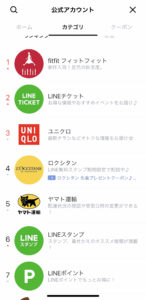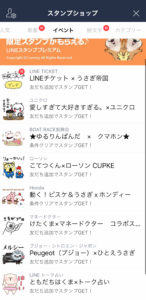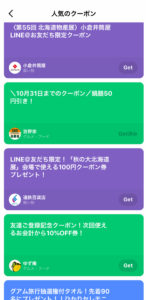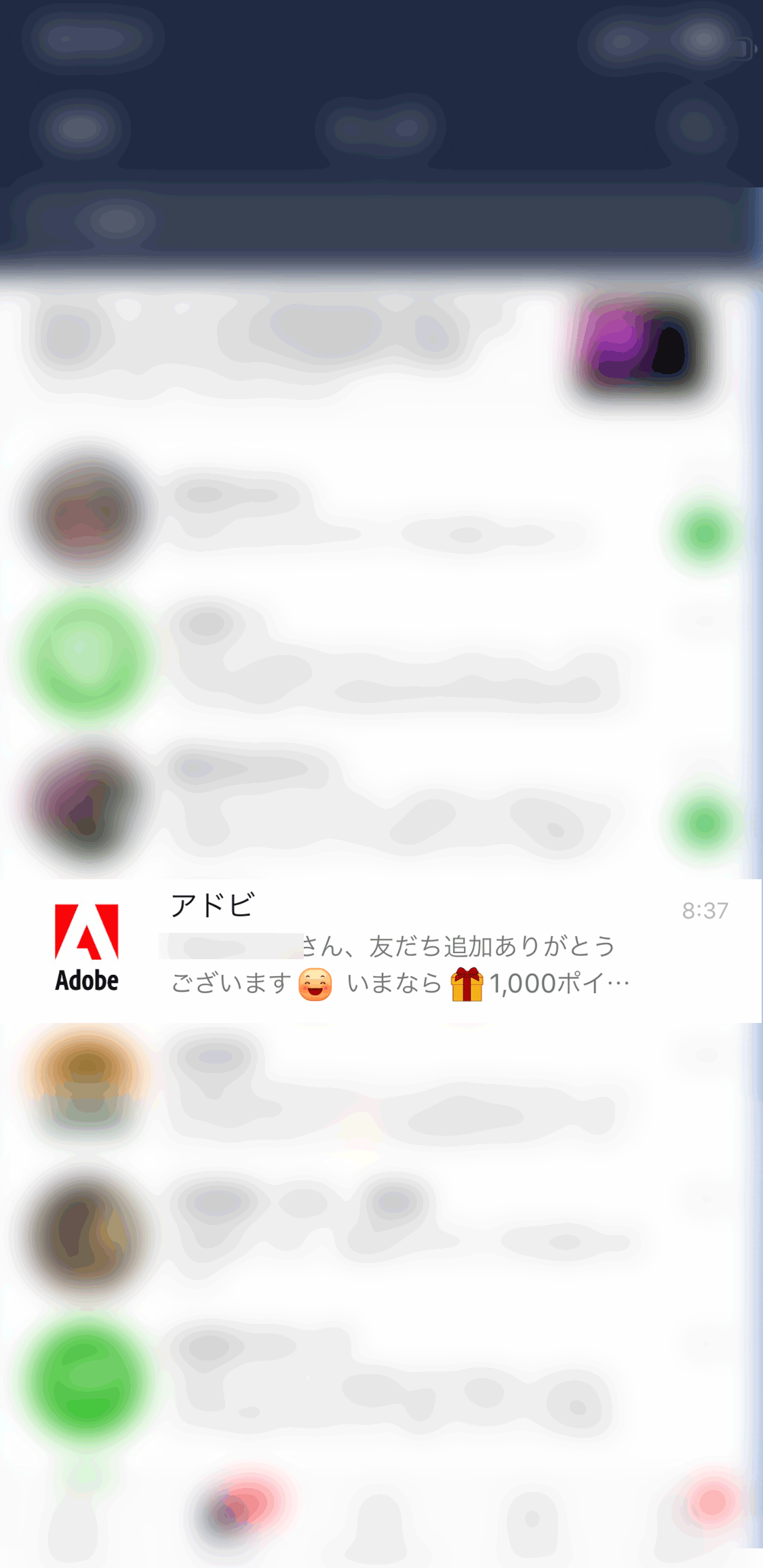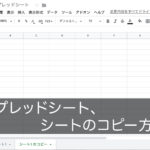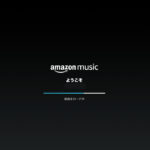LINEを使用していると最近多いのが公式サイトからの通知。毎日ほぼ同じ時間に届くので慣れてきましたが、それでも迷惑です。
そこで今回はブロック・非表示・削除の仕組みや公式サイトから通知がくる原因まで解説いたします。
※この記事は基本iOSでの検証をもとにしていますのでandroid端末やPCでの動作とは異なるケースがありますので予めご了承ください。
LINE公式アカウントからメッセージが届く原因
- 無料スタンプ獲得時に友達追加した。
- クーポン獲得等で友達追加した。
- 大手企業のstoreを友達追加した。
- 他端末からログインする時のLINE通知
公式アカウントからメッセージが届く原因はいくつかあるのですが、現時点で私がわかる範囲ではこの4つのパターンが一番多いかと、特に多いのが無料スタンプを獲得する為に、友達追加した場合。
無料スタンプで友達追加した場合
無料スタンプの場合は使用できる期間があるので、
期間がすぎてしまってもメッセージは届きます。
LINEスタンプからのお知らせも最近よく聞きます。
このスタンプ系に関してはブロックをすることで対処できます。
クーポンやストアを友達追加した場合
2.3のクーポンや企業に関してはお得な情報が届いたりする場合があるので私の場合はメッセージは受け取って通知のみをオフにしています。
他の端末でログインした場合
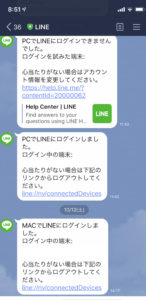
4 タブレットやPCでLINEにログインした際に通知される物です。これはブロックできません。セキュリティ的にもメッセージが届く方が良いでしょう。通知自体はオフにすることはできますので、自分でわかってる状態でオフにするのはいいです。
非表示・削除・ブロックについて
非表示について
非表示は自分のトークリストの中から指定した相手を表示しないように設定するだけで、ブロックとは異なりますので、非表示にしただけでは相手からメッセージは届きます。
ただし自分から連絡はしない相手や、トークリストを整理するのであれば非表示にする事も有効です。
トークリストを開く→該当の相手を左にスワイプ→非表示をタップ→ポップアップで出てきた非表示をたっぷ
削除について
削除は友達削除やトークの削除があるのですが、この記事ではトーク削除に関して説明します。非表示設定を行う時に削除の項目も表示されますが、これはトークリストの中から該当の項目が消えるだけで、ブロックではありません。
公式アカウントではなく友達とのトークを削除しても、相手に通知や影響はありません。
この後説明するブロックをした上でトークリストの整理で削除をするなどで使用するのが良いです。
ブロックについて
この操作をする事で公式アカウントや指定した友達とのメッセージを止める事ができます。

上の操作を行っていただくとブロックができますので、その後にトークリストの削除などしてやると、トークリストがすっきりします。
※セキュリティ通知等はブロックができません。またLINEのアップデート等で操作方法が変わる場合がございますので、ご了承ください。
まとめ
公式アカウントのメッセージでも必要な物やそうでない物でブロックや通知オフなどで使い分けてやるのがいいです。
また今回は現時点でわかる範囲での記事なのでアップデートや検証が不十分な事もあるかもしれませんので予めご理解くださいm(_ _)m